ด้วยการเปิดตัว iPhone 14 Pro และ iPhone 14 Pro Max ในที่สุด Apple ก็นำเสนอผู้ใช้ iPhone หลายล้านคนทั่วโลก อย่างไรก็ตาม การใช้งานของ Apple นั้นแตกต่างจากสิ่งที่คุณจะได้เห็นบนโทรศัพท์ Android ในช่วงหลายปีที่ผ่านมา แทนที่จะปิดหน้าจอและแสดงเวลาและการแจ้งเตือนเพียงอย่างเดียว Apple ได้ก้าวไปอีกขั้นและเพียงแค่หรี่หน้าจอและลดอัตราการรีเฟรชเป็น 1Hz ดังนั้น ไม่ว่าคุณจะชอบ iPhone 14 Pro AOD และต้องการเปิดใช้งาน หรือไม่ชอบและต้องการปิดเครื่อง ต่อไปนี้คือวิธีการเปิดหรือปิดใช้งาน Always on Display ใน iPhone 14 Pro (และ Pro Max)
เปิด/ปิดฟีเจอร์ AOD ของ iPhone 14
โดยส่วนตัวแล้ว ฉันไม่ชอบการแสดงผลแบบ Always on display แบบเดียวกับที่ Apple ทำ มันทำให้เสียสมาธิมากขึ้นและต้องเป็นหมูแบตเตอรี่อย่างแน่นอน แม้ว่าเราจะพูดถึงวิธีเปิดใช้งานการแสดงบนหน้าจอเสมอก่อน แต่ถ้าคุณชอบฉันและต้องการปิด คุณสามารถใช้สารบัญด้านล่างเพื่อข้ามไปยังส่วนนั้นได้
สารบัญ
เปิด iPhone 14 Always on Display
Always on Display เปิดใช้งานตามค่าเริ่มต้นใน iPhone 14 Pro อย่างไรก็ตาม หากไม่ได้เปิดไว้สำหรับคุณ หรือคุณปิดสวิตช์โดยไม่ได้ตั้งใจ ต่อไปนี้คือวิธีเปิดใช้งาน AOD ใน iPhone
ไปที่การตั้งค่า-> การแสดงผลและความสว่าง 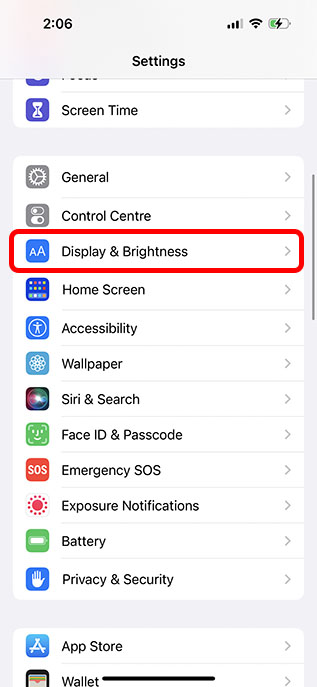 ที่นี่ ตรวจสอบให้แน่ใจว่าได้เปิดใช้งานการสลับข้าง’เปิดเสมอ’
ที่นี่ ตรวจสอบให้แน่ใจว่าได้เปิดใช้งานการสลับข้าง’เปิดเสมอ’
ตอนนี้ เมื่อใดก็ตามที่คุณล็อกหน้าจอ iPhone หน้าจอจะไม่ว่างเปล่า แต่จะลดความสว่างและลดอัตราการรีเฟรชเป็น 1Hz เพื่อประหยัดแบตเตอรี่
ปิด AOD บน iPhone 14
หากคุณเป็นเหมือนฉัน และต้องการปิดใช้งานฟีเจอร์ AOD บน iPhone ของคุณ ให้ทำดังนี้:
ไป ไปที่การตั้งค่า-> การแสดงผลและความสว่าง 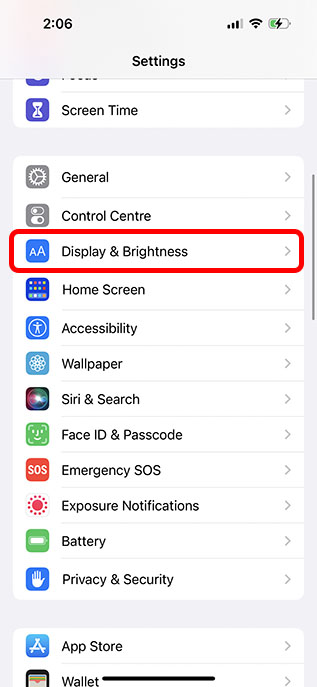 ที่นี่ เปิดใช้งานการสลับข้าง’เปิดเสมอ’
ที่นี่ เปิดใช้งานการสลับข้าง’เปิดเสมอ’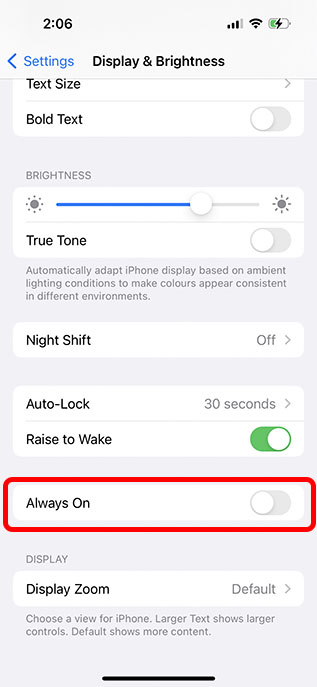
ตอนนี้ iPhone 14 ของคุณจะไม่เปลี่ยนเป็นโหมดแสดงผลตลอดเวลาเมื่อคุณล็อกหน้าจอและทำให้ iPhone เข้าสู่โหมดสลีป นี่เป็นสิ่งที่ดีในกรณีที่คุณพบว่าฟีเจอร์ AOD ใหม่นั้นเสียสมาธิและมีปัญหามากกว่าที่คุ้มค่า
วอลเปเปอร์ที่ดีที่สุดที่จะใช้กับ Always On Display
เนื่องจากนี่คือ Apple ที่เรากำลังพูดถึง การเปลี่ยนจากหน้าจอเป็นหน้าจอแสดงตลอดเวลาจึงราบรื่นมากและมี แอนิเมชั่นคู่สวย นอกจากนี้ยังมีวอลเปเปอร์บางส่วนที่ทำงานได้ดีกับการแสดงผลเสมอ ต่อไปนี้คือวอลเปเปอร์ที่ดีที่สุดบางส่วนที่คุณสามารถใช้กับ AOD ของ iPhone 14 Pro ได้:
Pride Wallpaper
วอลเปเปอร์ Pride เป็นวอลเปเปอร์ที่ดีที่สุดที่คุณสามารถใช้กับ AOD ได้. ไม่เพียงแต่จะดูงดงามเท่านั้น แต่ยังเปลี่ยนไปเมื่อเปิด AOD และแอนิเมชั่นก็ดูเท่จริงๆ นอกจากนี้ เมื่อคุณปลดล็อก iPhone เครื่องจะไหลขึ้นพร้อมกับหน้าจอล็อกอย่างราบรื่น
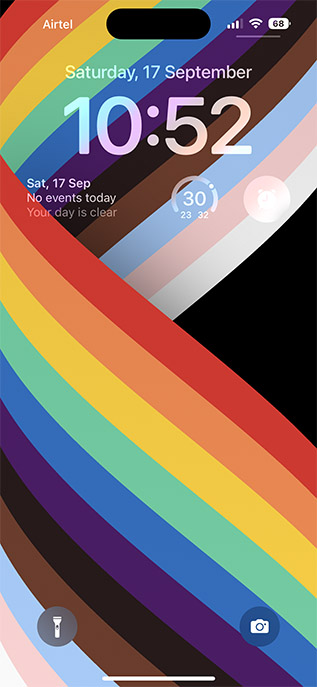
ดาราศาสตร์
วอลเปเปอร์ดาราศาสตร์ยังทำงานได้ดีมากกับการแสดงผลที่แสดงผลตลอดเวลา มีภาพเคลื่อนไหวที่ละเอียดอ่อนของโลก (หรือดวงจันทร์) เมื่อหน้าจอเปลี่ยนระหว่างสองเฟส และนาฬิกาจะย้ายจากพื้นหลังไปยังพื้นหน้าเช่นกัน

คำถามที่พบบ่อย
ถาม Always On Display จะปิดโดยอัตโนมัติหรือไม่
iPhone AOD จะปิดโดยอัตโนมัติในสองเงื่อนไข เมื่อคุณใส่ iPhone ไว้ในกระเป๋า เครื่องจะปิดหน้าจอตลอดเวลา นอกจากนี้ หากคุณสวม Apple Watch และคุณเดินออกจาก iPhone เครื่องจะปิดหน้าจอตลอดเวลาด้วยเช่นกัน วิธีนี้ยอดเยี่ยมมากที่จะทำให้แน่ใจว่าวอลเปเปอร์และวิดเจ็ตของคุณจะไม่ปรากฏให้ใครเห็นโดยไม่ได้ตั้งใจเมื่อคุณไม่อยู่จาก iPhone
ถาม ฉันสามารถปรับแต่ง iPhone Always on Display ได้ไหม
ณ ตอนนี้ iOS 16 ไม่ได้เสนอการปรับแต่งใดๆ สำหรับการแสดงตลอดเวลา คุณสามารถเปิดหรือปิดใช้งานได้ และนั่นคือทั้งหมด หวังว่า Apple จะอนุญาตให้ผู้ใช้ปรับแต่ง AOD ด้วยการอัปเดตในอนาคต แต่มันคือ Apple ดังนั้นนี่อาจเป็นแค่ความฝัน
ถาม AOD ส่งผลกระทบต่ออายุการใช้งานแบตเตอรี่หรือไม่
ในการทดสอบที่จำกัดของเราจนถึงตอนนี้ เราไม่สามารถสรุปได้อย่างแน่ชัดว่าการแสดงผลที่แสดงผลตลอดเวลาส่งผลต่ออายุการใช้งานแบตเตอรี่ของ iPhone 14 Pro หรือไม่ อย่างไรก็ตาม อาจมีผลกระทบต่ออายุการใช้งานแบตเตอรี่ด้วย AOD อย่างเห็นได้ชัด เนื่องจาก Apple Watch ที่แสดงผลตลอดเวลาก็ส่งผลต่ออายุการใช้งานแบตเตอรี่ด้วยเช่นกัน
ควบคุม AOD บน iPhone ได้อย่างง่ายดาย
นั่นคือวิธีที่คุณสามารถเปิดหรือปิดใช้งานการแสดงบนหน้าจอเสมอใน iPhone 14 Pro และ iPhone 14 Pro Max ได้อย่างง่ายดาย ไม่ว่าคุณจะต้องการทราบเวลา การแจ้งเตือน และวิดเจ็ตบน iPhone ของคุณเสมอ หรือต้องการยืดอายุการใช้งานแบตเตอรี่ให้เหลือเพียงเล็กน้อย ก็ดีที่รู้ว่า Apple ให้ตัวเลือกแก่ผู้ใช้เป็นอย่างน้อย AOD บน iPhone ของพวกเขาหรือไม่ คุณคิดอย่างไรเกี่ยวกับหน้าจอตลอดเวลาใน iPhone 14 Pro Series? แจ้งให้เราทราบในความคิดเห็น.
แสดงความคิดเห็น
การใช้คอมพิวเตอร์แบบพกพานั้นไม่ต้องการการใช้จ่ายอีกต่อไป มันเป็นข้อกำหนดและต้องมีการพิจารณาอย่างรอบคอบ ด้วยตลาดแล็ปท็อปที่เต็มไปด้วยบริษัทและแล็ปท็อปรุ่นต่างๆ จึงยากที่จะกรองเสียงรบกวน ที่ยากกว่านั้นคือการหาแล็ปท็อป […]
ในโลกที่เราต้องการขจัดเสียงรบกวนรอบตัวเรา Sony ได้ตัดสินใจที่จะใช้เส้นทางย้อนกลับ ทำให้เราได้เพลิดเพลินกับเสียงเพลงและเสียงรอบข้าง สำหรับประสบการณ์นี้อย่างแท้จริง […]
อินเทอร์เน็ตเต็มไปด้วยซอฟต์แวร์แก้ไขภาพที่รับประกันว่าจะมีฟีเจอร์มากมายโดยไม่ต้องเสียเงินสักบาทเดียว อย่างไรก็ตาม ในฐานะนักเขียนที่แก้ไขรูปภาพทุกวัน ฉันพบว่าตัวเองอยู่ในเว็บไซต์เหล่านี้เพียงเพื่อจะรำคาญกับป๊อปอัปอย่างต่อเนื่อง บังคับ […]